ZArchiver adalah sebuah aplikasi untuk mengelola berkas terkompresi dalam peranti Android Anda. Tak masalah jika Anda ingin melihat isi berkas kompresi, atau hanya ingin membuat berkas kompresi menggunakan beberapa dokumen dalam kartu SD Anda. Dengan ZArchiver Anda hanya perlu waktu beberapa detik saja untuk melakukannya.
Program ini memberi Anda pilihan membuat berkas kompresi dalam format-format berikut: 7z (7zip), zip, bzip2 (bz2), gzip (gz), XZ, tar. Plus, Anda juga dapat membuka berkas kompresi dalam format 7z, zip, rar, bzip2, gzip, XZ, iso, tar, arj, cab, lzh, lha, lzma, xar, tgz, tbz, Z, deb, rpm, zipx, mtz.
Dengan ZArchiver Anda juga bisa melihat isi berkas dalam format 7z, zip, rar, bzip2, gzip, XZ, iso, tar, arj, cab, lzh, lha, lzma, xar, tgz, tbz, Z, deb, rpm, zipx and mtz. Plus, hal yang lebih penting adalah Anda bisa melihat isi berkas terkompresi meskipun ia dilindungi sebuah kata sandi (tentu saja hanya jika Anda tahu kata sandinya).
ZArchiver adalah sebuah pengelola berkas terkompresi yang harus dimiliki oleh mereka yang ingin atau harus bekerja dengan jenis-jenis berkas ini di peranti Android mereka.
Persyaratan (Versi terbaru)
- Memerlukan Android 6.0 ke atas
Pertanyaan umum
Dapatkah saya mengompres file dengan ZArchiver?
Untuk mengompres file dengan ZArchiver, yang harus Anda lakukan adalah memilih file yang Anda inginkan, ketuk tiga titik di sudut kanan atas, lalu ketuk "Compress". Setelah itu, pilih jenis serta nama file kompresi yang ingin Anda berikan.
Bagaimana cara menggunakan ZArchiver?
Penggunaan ZArchiver cukup sederhana karena cara menavigasinya mirip dengan menavigasi penjelajah file lainnya. Setelah Anda menginstal aplikasi ini, Anda dapat membuka segala jenis file, serta mengompres atau mendekompres file yang Anda inginkan.
Apakah ZArchiver memerlukan koneksi internet?
Tidak, ZArchiver tidak memerlukan koneksi internet untuk menggunakan fitur-fiturnya. Anda dapat menggunakan pengelola file ini secara luring, tanpa menggunakan WiFi atau kuota.
Bagaimana cara mendekompres file di ZArchiver?
Untuk mendekompres file di ZArchiver, pilih file terkompresi, lalu ketuk "Extract" untuk mengakses file-file di dalamnya. Tersedia berbagai opsi dekompres sehingga Anda dapat menyesuaikan proses ini sesuai kebutuhan.


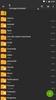
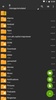
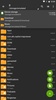
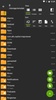
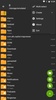
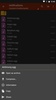
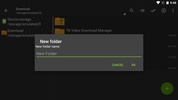
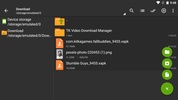
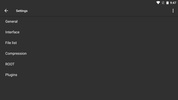
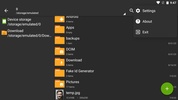
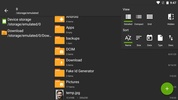
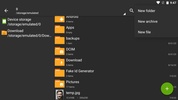
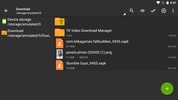
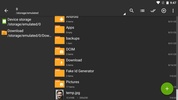
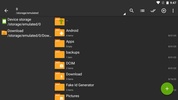
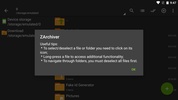


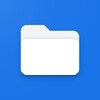

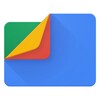
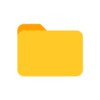
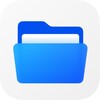





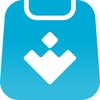

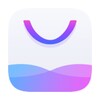





Komentar
Sangat sangat sangat sangat sangat sangat sangat sangat sangat sangat sangat sangat sangat sangat sangat sangat sangat sangat sangat...
sangat bagus
Terima kasih
Kerja bagus
Cara terbaik untuk menyelesaikan pekerjaan! Ini dan beberapa lainnya (apkdeveloper) adalah yang terbaik. Percayalah.
Ini adalah aplikasi yang hebat